'>

Vai zaudējat tīkla savienojumu? Neuztraucieties. Ja izmantojat operētājsistēmu Windows 10 un redzat šo kļūdu, sakot Nevar izveidot savienojumu ar šo tīklu , tu neesi viens. Daudzi Windows lietotāji par to ziņo. Labā ziņa ir tā, ka jūs to varat izlabot. Lasiet tālāk, lai uzzinātu, kā…
“Nevar izveidot savienojumu ar šo tīklu” labojumi:
- Atinstalējiet tīkla adaptera draiveri
- Atjauniniet tīkla adaptera draiveri
- Atspējojiet tīkla adaptera režīmu 802.1 1n
- Atiestatiet maršrutētāju
1. risinājums: atinstalējiet tīkla adaptera draiveri
Ja operētājsistēmā Windows 10 rodas kļūda “Nevar izveidot savienojumu ar šo tīklu”, iespējams, ar tīkla adapteri kaut kas nav kārtībā. Tā kā pirmais risinājums ir ieteicams atinstalēt tīkla adapteri un pēc tam ļaut jūsu Windows 10 automātiski pārinstalēt draiveri.
1) Tastatūrā nospiediet Windows logotipa atslēga un X taustiņu kopā, lai atvērtu ātrās piekļuves izvēlni.
2) Noklikšķiniet Ierīču pārvaldnieks .

3) Noklikšķiniet Tīkla adapteri , pēc tam ar peles labo pogu noklikšķiniet uz tīkla adaptera un atlasiet Atinstalējiet ierīci .
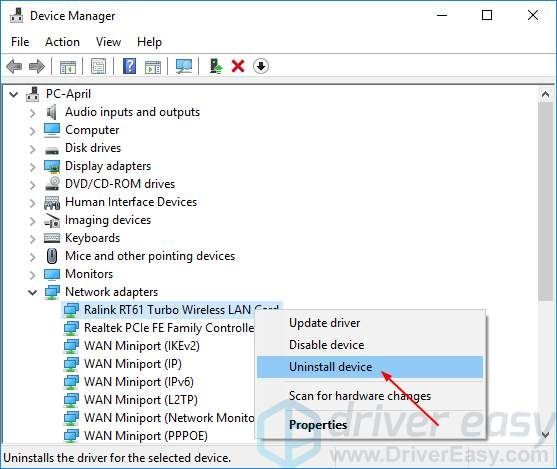
4) Atzīmējiet Dzēsiet šīs ierīces draivera programmatūru . Pēc tam noklikšķiniet Atinstalēt .
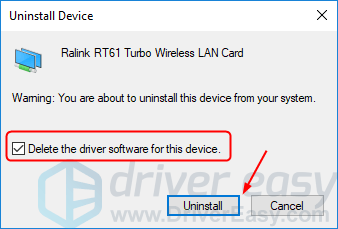
5) Pārstartējiet Windows 10 un mēģiniet izveidot tīkla savienojumu, lai redzētu, vai tas darbojas.
2. risinājums: atjauniniet tīkla adaptera draiveri
Šī problēmavar izraisīt arī vecais vai nepareizais tīkla draiveris. Ja neesat pārliecināts, ka spēlējaties ar draiveriem manuāli,jūs to varat izdarīt automātiski ar Vadītājs viegli .
Driver Easy automātiski atpazīs jūsu sistēmu un atradīs tai pareizos draiverus. Jums nav precīzi jāzina, kāda sistēma darbojas jūsu datorā, jums nav jāriskē ar nepareiza draivera lejupielādi un instalēšanu, kā arī nav jāuztraucas par kļūdu instalēšanas laikā.
Draiverus var automātiski atjaunināt, izmantojot jebkuru no BEZMAKSAS vai Priekš Driver Easy versija. Bet ar Pro versiju ir nepieciešami tikai 2 klikšķi (un jūs saņemat pilnu atbalstu un 30 dienu naudas atmaksas garantiju):
1) Lejupielādēt un instalējiet Driver Easy.
2] Palaidiet Driver Easy un noklikšķiniet Skenēt tagad pogu. Pēc tam Driver Easy skenēs jūsu datoru un atklās visus problēmu draiverus.
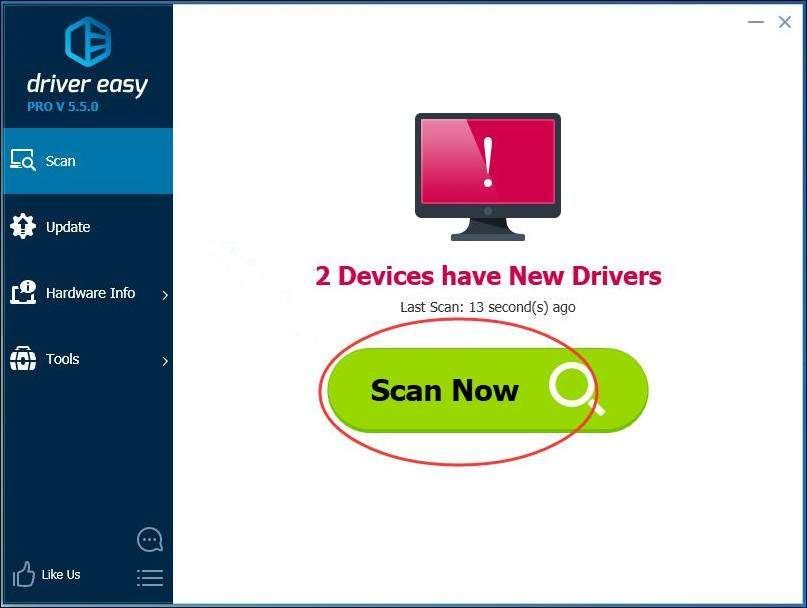
3) Noklikšķiniet uz Atjaunināt poga blakus atzīmētajam tīkla adaptera draiverim, lai automātiski lejupielādētu un instalētu pareizo draivera versiju (to varat izdarīt ar BEZMAKSAS versiju).
Vai noklikšķiniet Atjaunot visu lai automātiski lejupielādētu un instalētu pareizo visi draiveri, kuru sistēmā trūkst vai tie ir novecojuši (tam nepieciešama Pro versija - jums tiks lūgts jaunināt, noklikšķinot uz Atjaunināt visu).
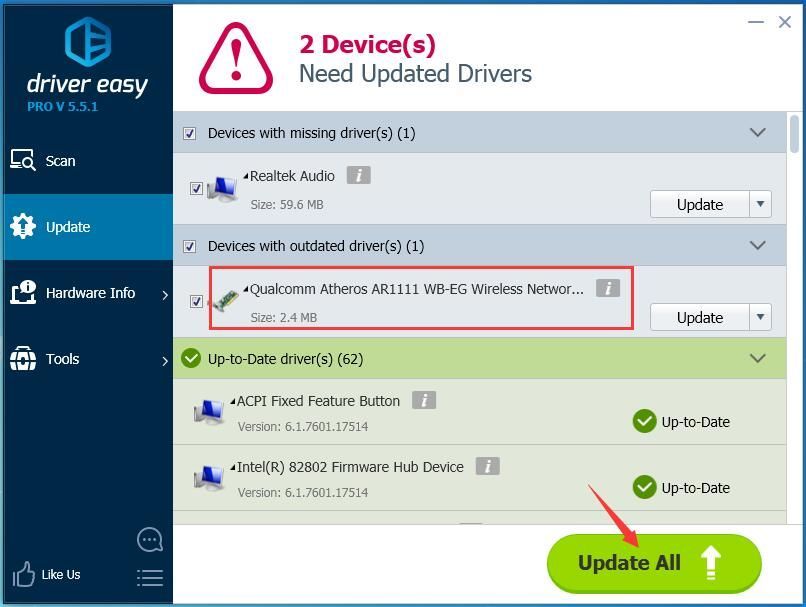
PAZIŅOJUMS: Tam ir nepieciešams tīkla savienojums, lai Driver Easy palīdzētu atjaunināt visu draiveri ar vienu klikšķi. Bet bez interneta jūs joprojām varat to izmantot Bezsaistes skenēšana iezīme lai atjauninātu tīkla adaptera draiverus.
4) Pārstartējiet Windows 10 un mēģiniet izveidot tīkla savienojumu, lai redzētu, vai tas darbojas.
3. risinājums: atspējojiet tīkla adaptera režīmu 802.1 1n
1) Tastatūrā nospiediet Windows logotipa atslēga un X taustiņu kopā, lai atvērtu ātrās piekļuves izvēlni.
2) Noklikšķiniet Ierīču pārvaldnieks .

3) Noklikšķiniet Tīkla adapteri , pēc tam ar peles labo pogu noklikšķiniet uz tīkla adaptera un atlasiet Rekvizīti .
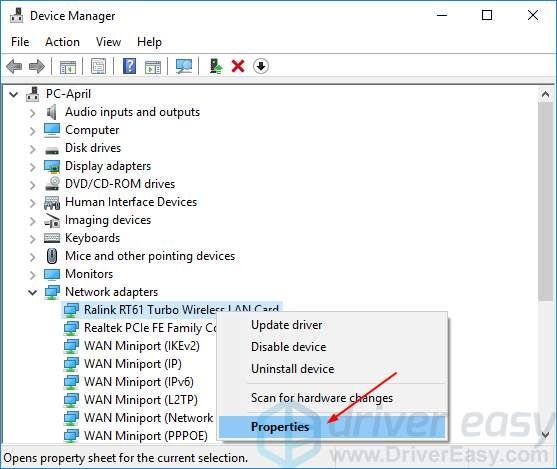
2) Noklikšķiniet uz Papildu sadaļā, pēc tam noklikšķiniet uz 802.1 1n režīms un iestatiet vērtību uz Atspējots .
Klikšķis labi .
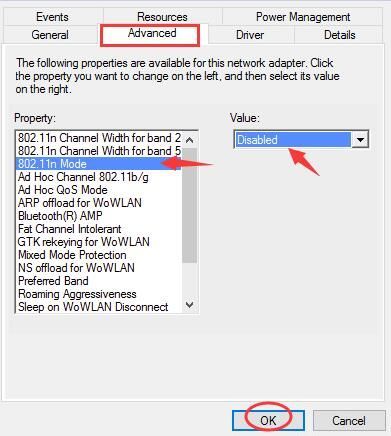
3) Mēģiniet izveidot tīkla savienojumu, lai redzētu, vai tas darbojas.
4. risinājums: atiestatiet maršrutētāju

Pēc daudzu lietotāju ziņojuma, maršrutētāju atiestatīšana palīdz viņiem novērst kļūdu. Tādējādi, lai mēģinātu novērst kļūdu, noteikti atiestatiet maršrutētāju.
Jūs varat izmantot atiestatīšanas poga maršrutētājā vai atvienojiet un atkal pievienojiet maršrutētājam, lai to atiestatītu.
Kad tas ir paveikts, mēģiniet izveidot tīkla savienojumu, lai redzētu, vai tas darbojas.


![[RISINĀTS] Age of Wonders: Planetfall turpina avarēt datorā](https://letmeknow.ch/img/program-issues/23/age-wonders.jpg)

![[Atrisināts] Red Dead Redemption 2 avarē datorā](https://letmeknow.ch/img/knowledge/01/red-dead-redemption-2-crashing-pc.jpg)

![[Atrisināts] Fallout 3 netiek palaists | 2022. gada padomi](https://letmeknow.ch/img/knowledge/49/fallout-3-not-launching-2022-tips.jpg)